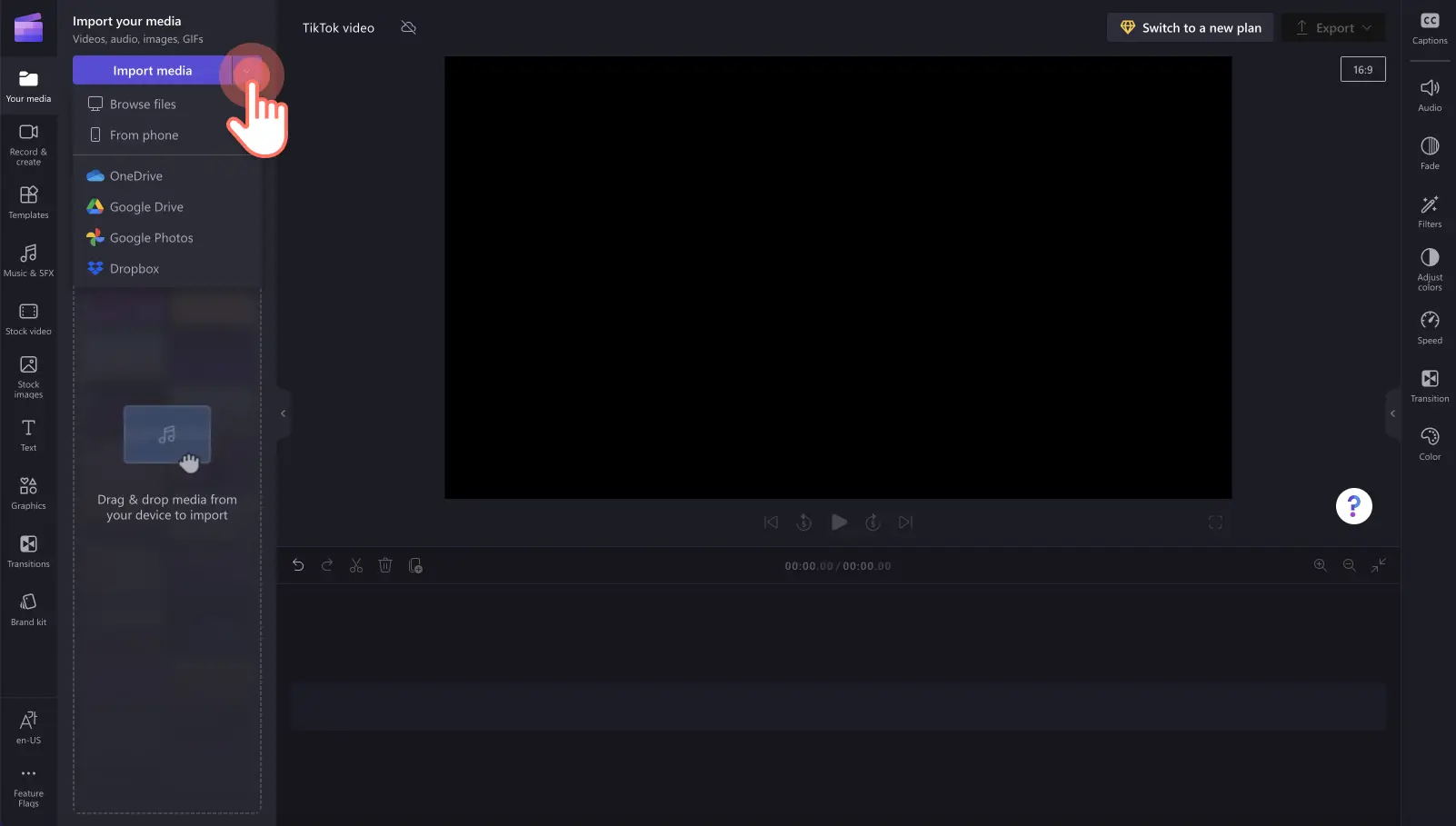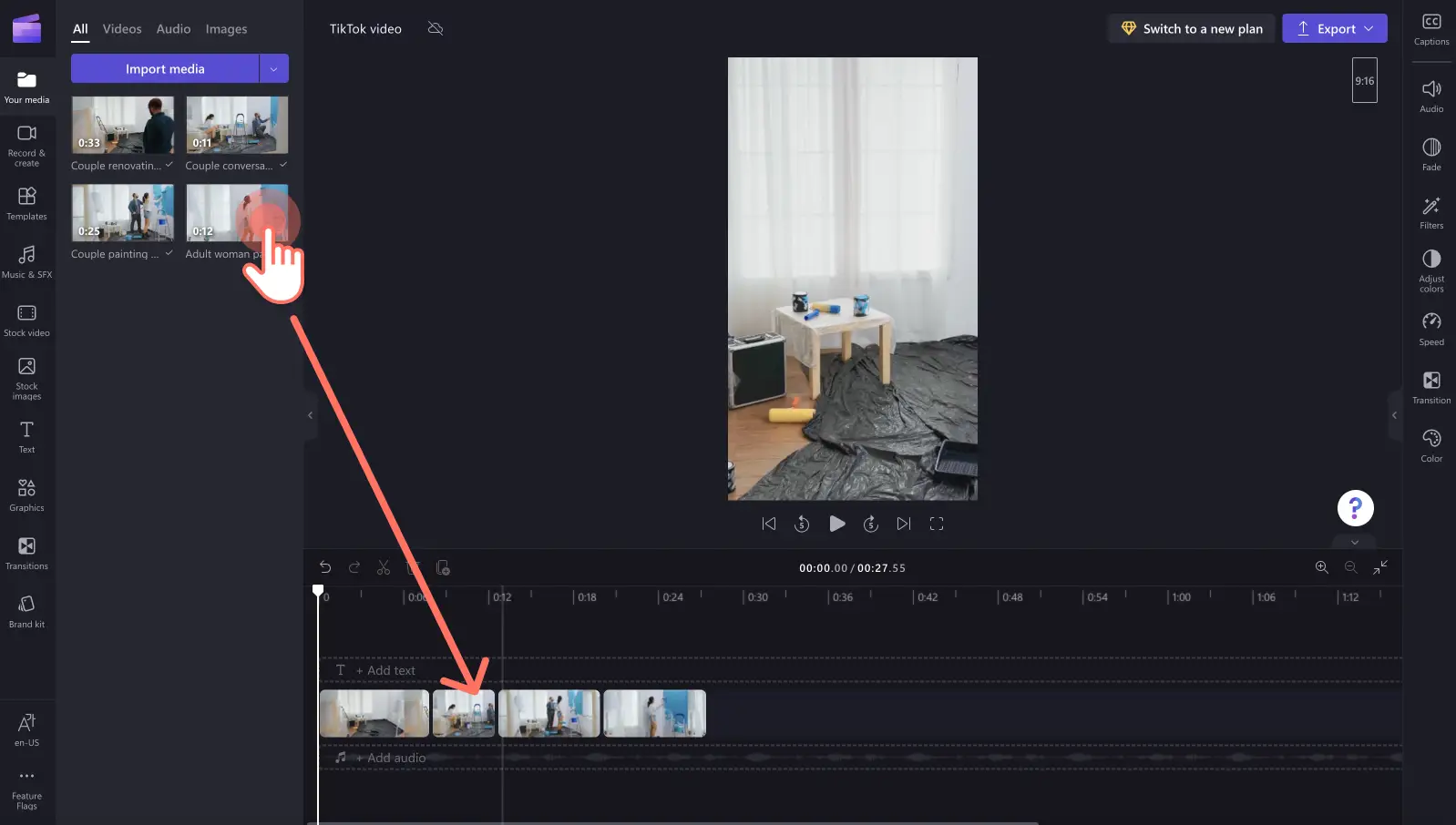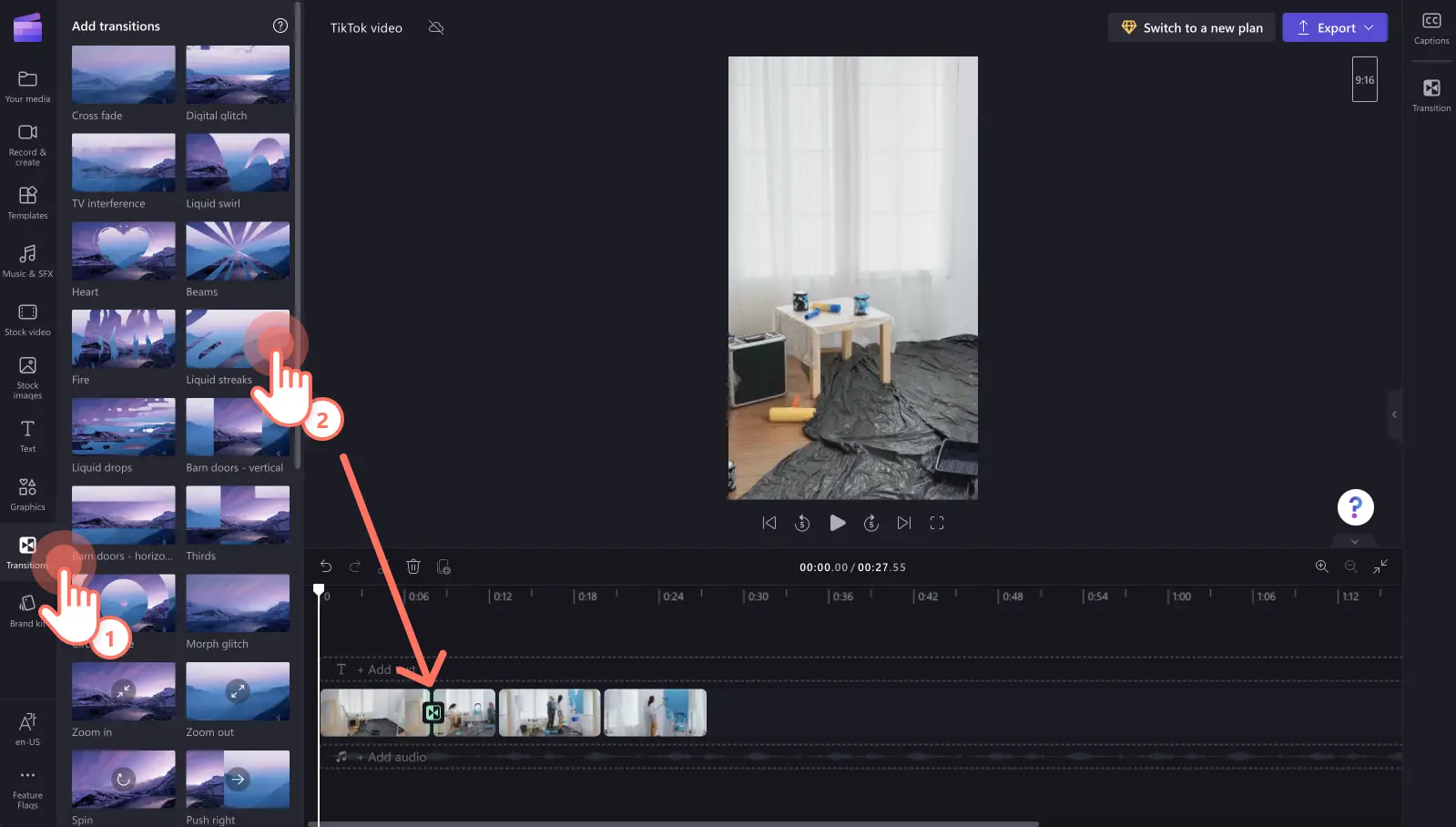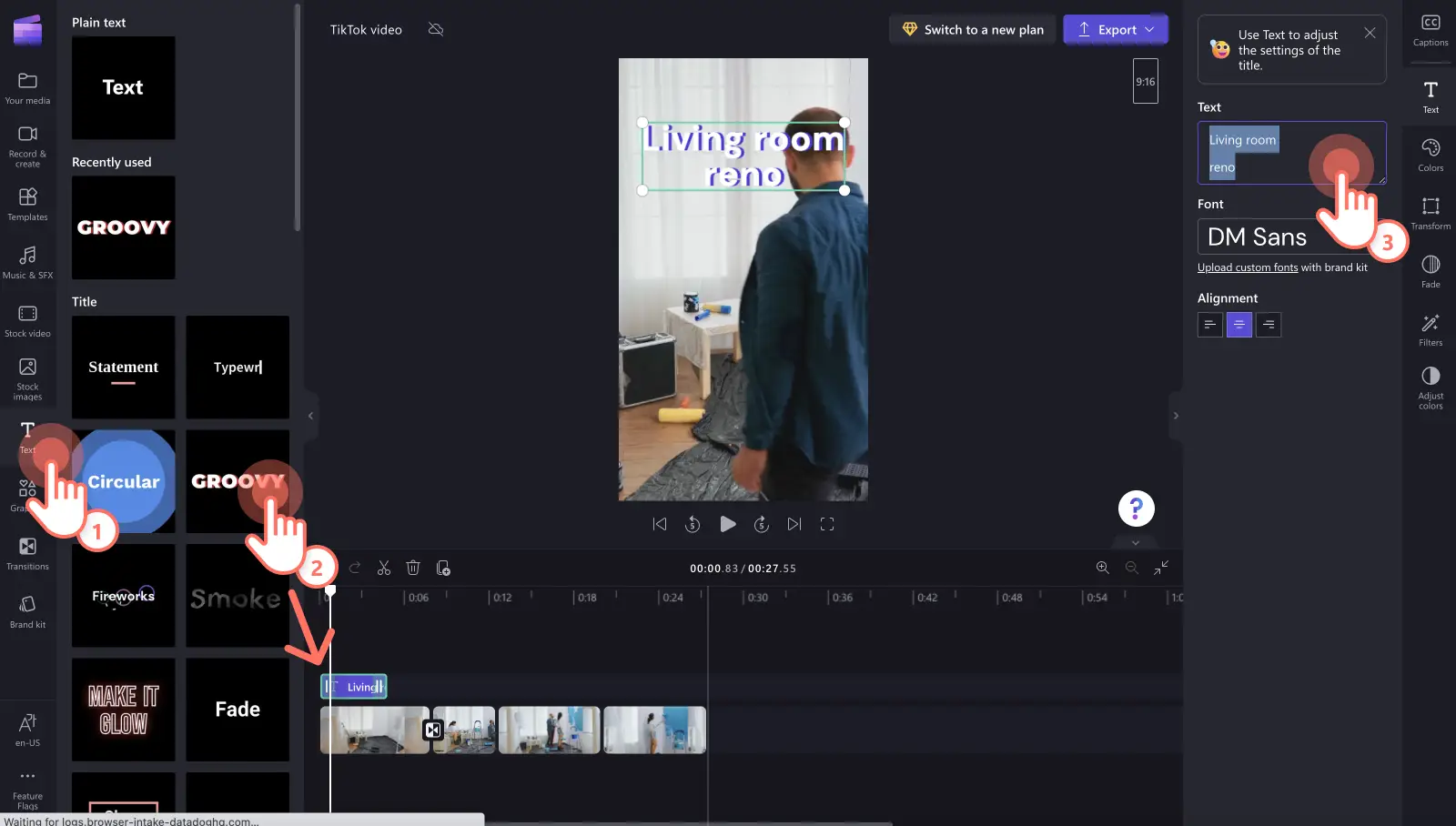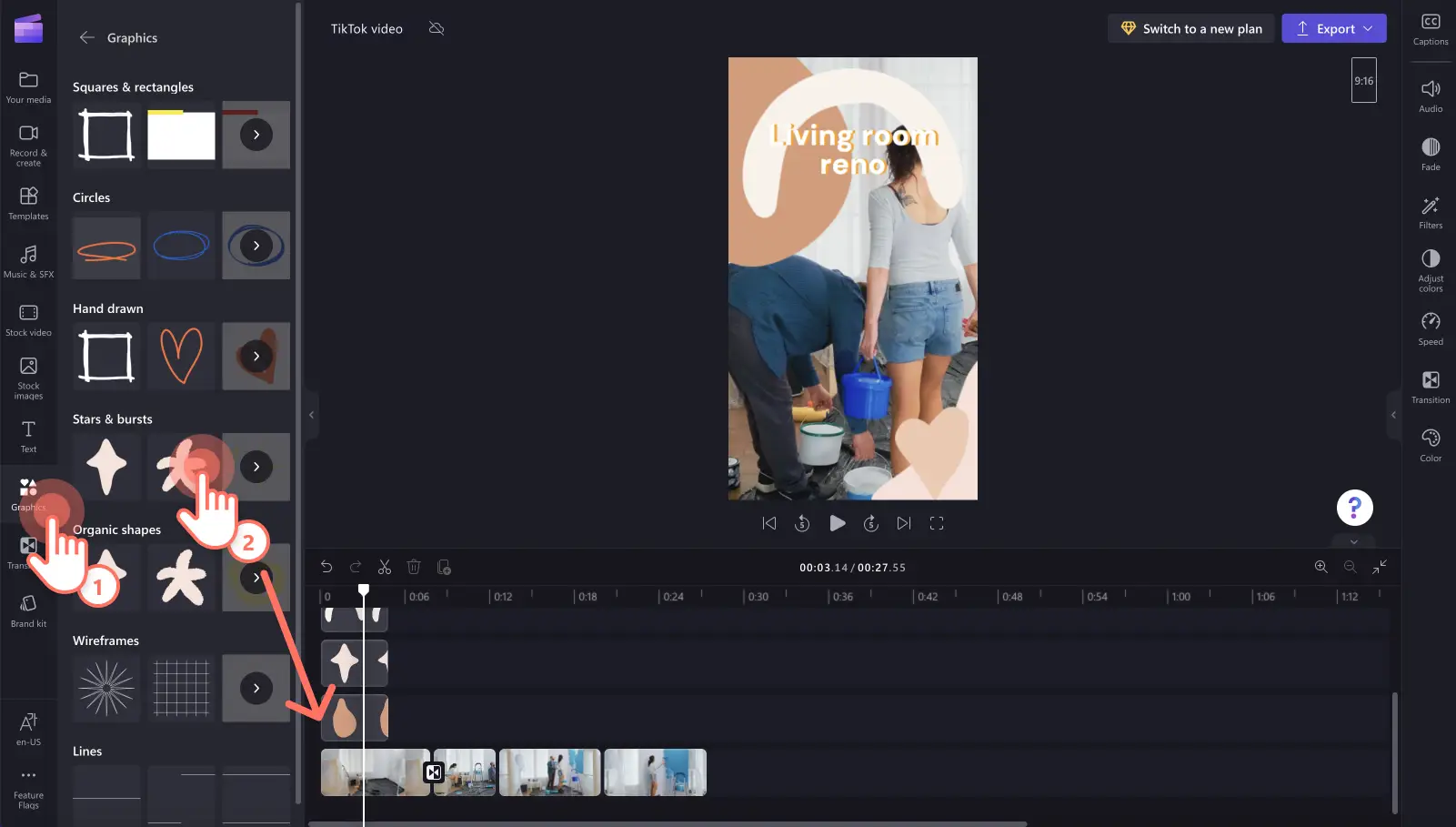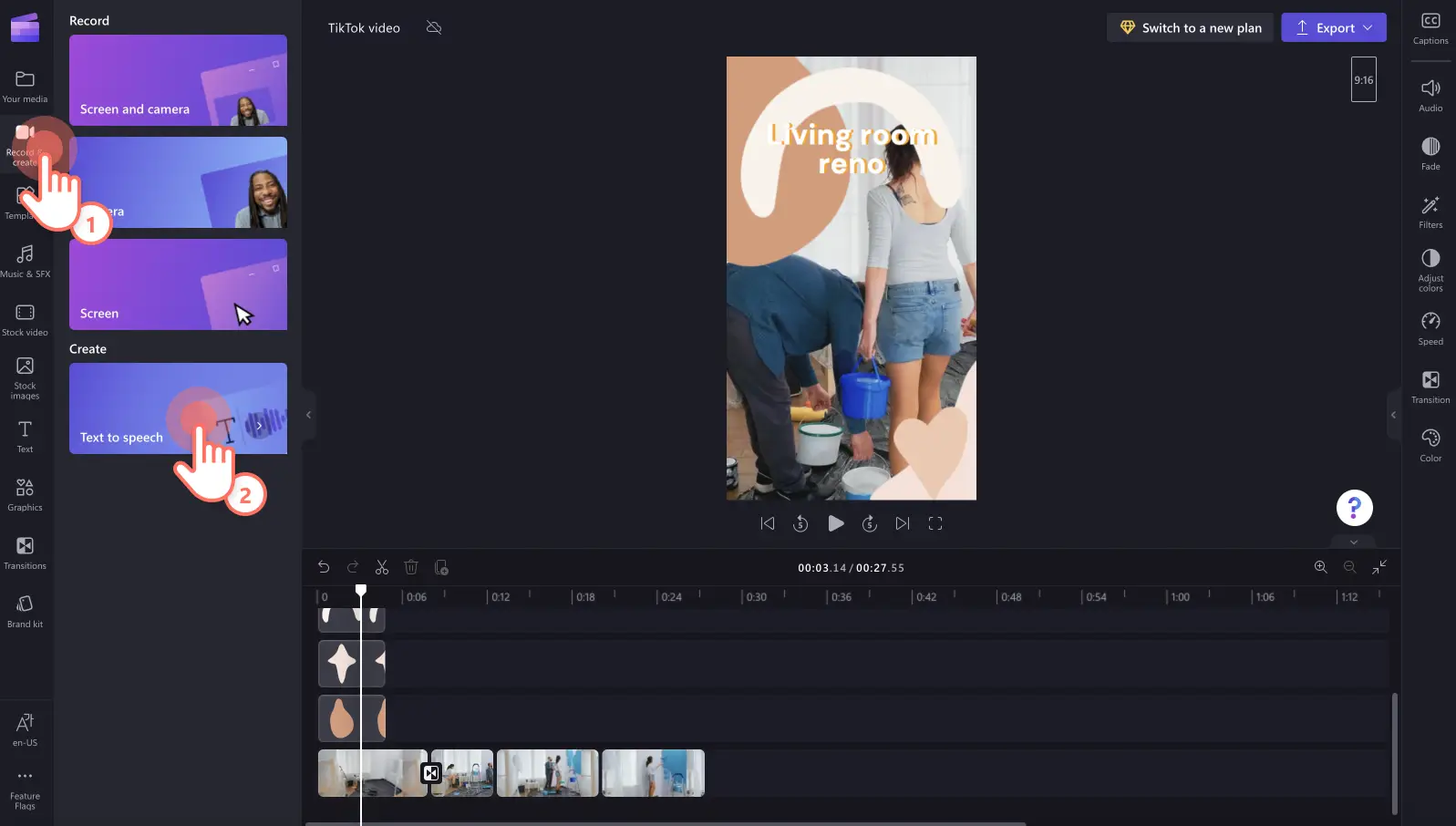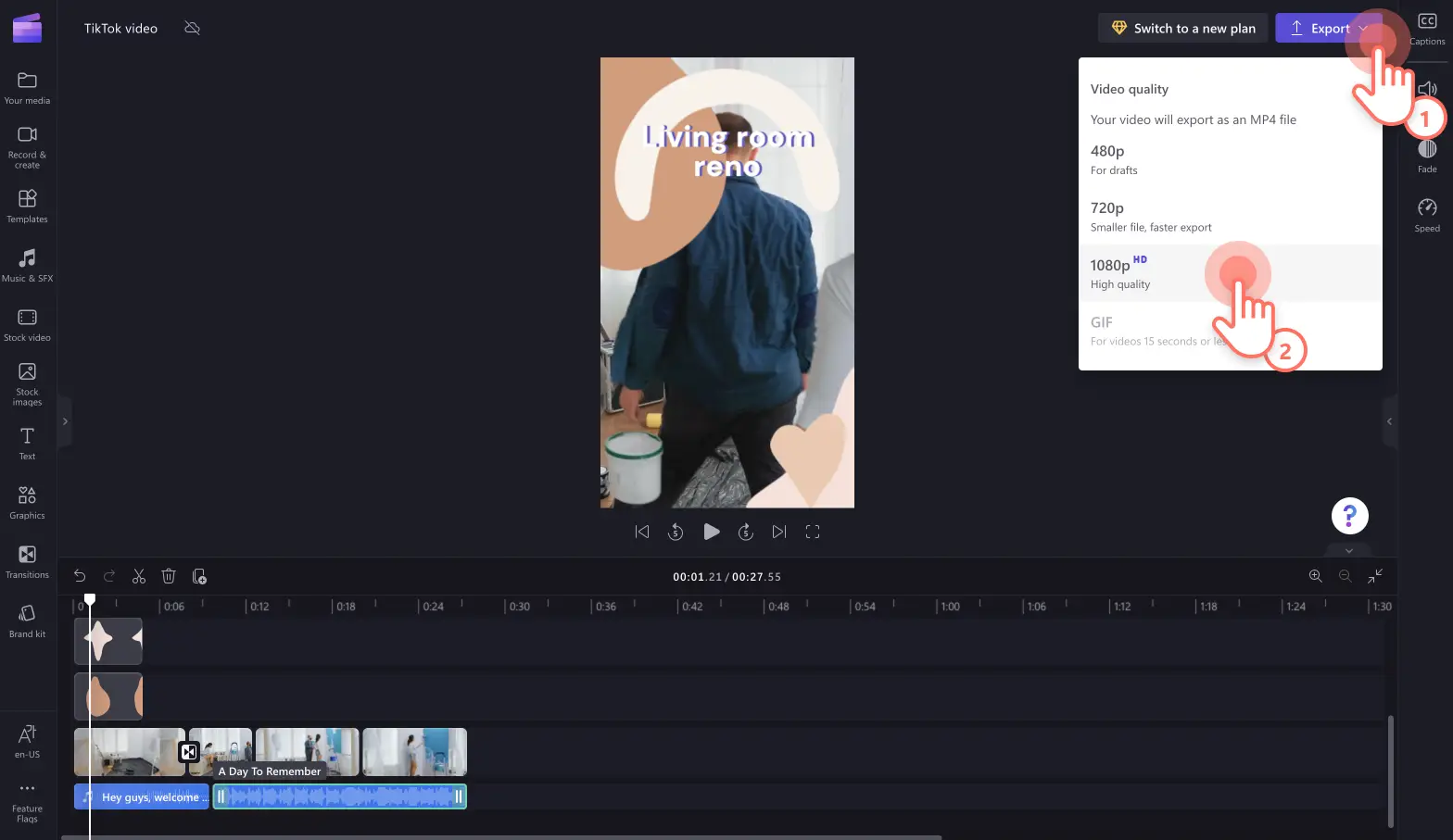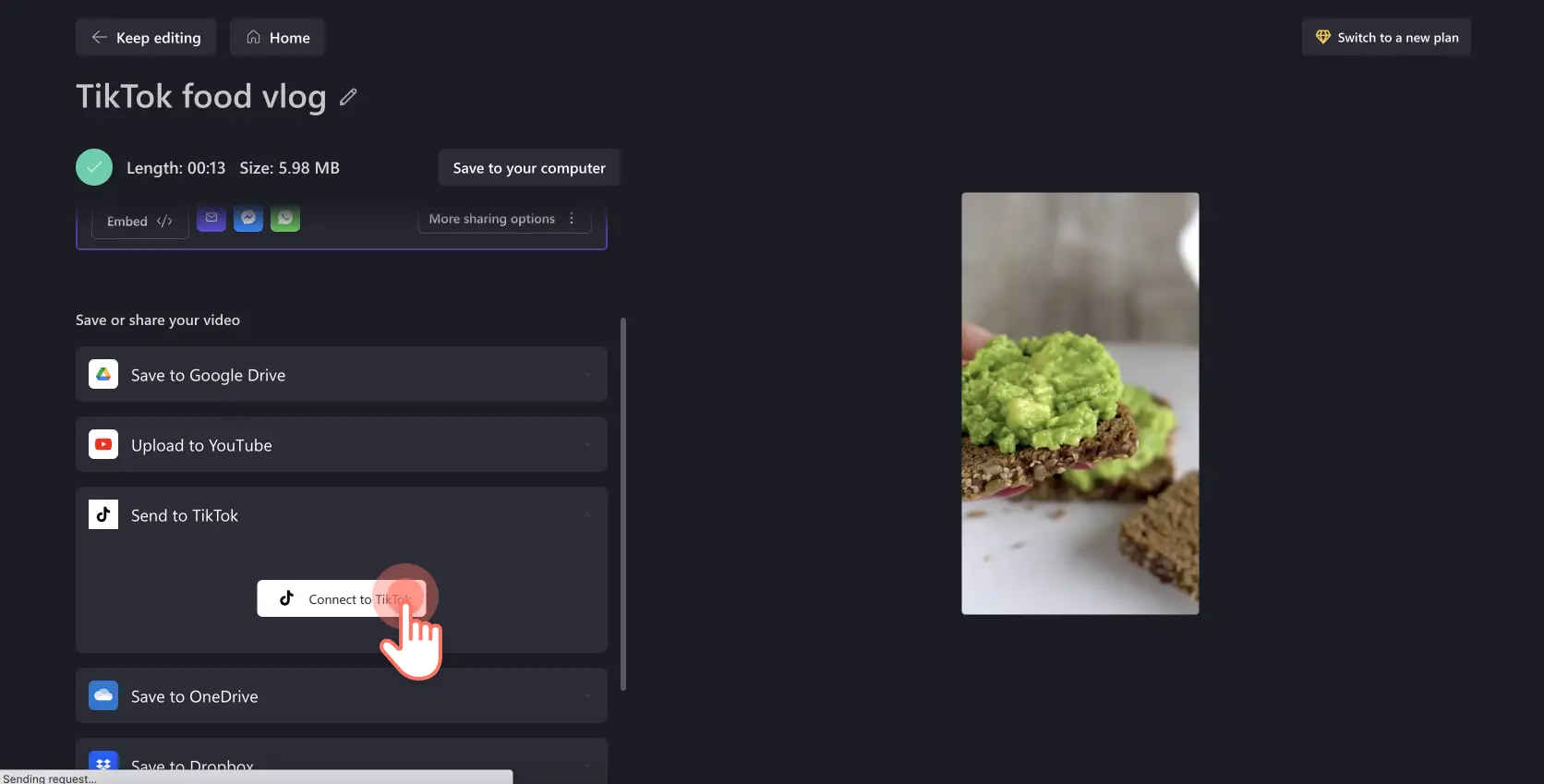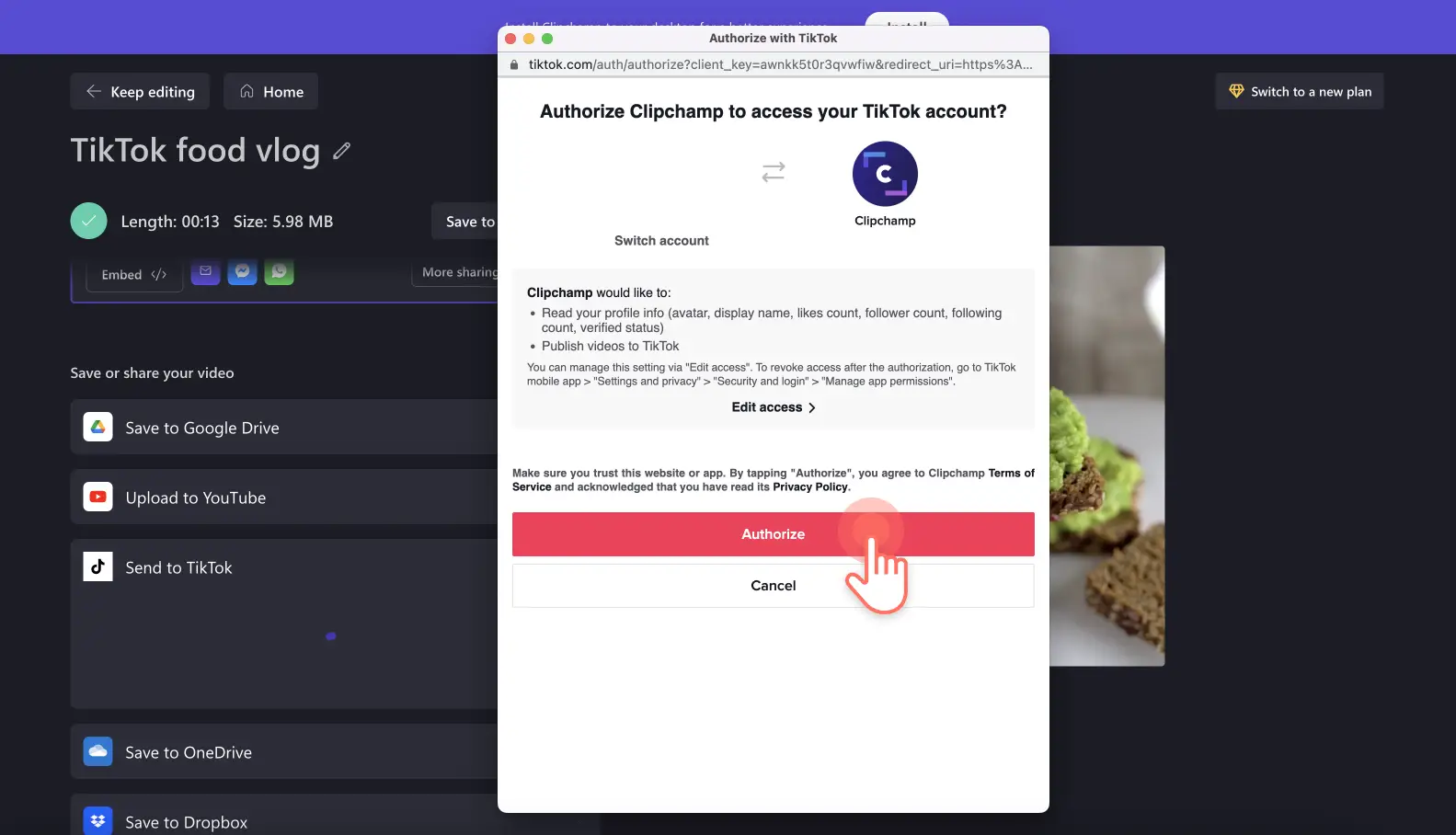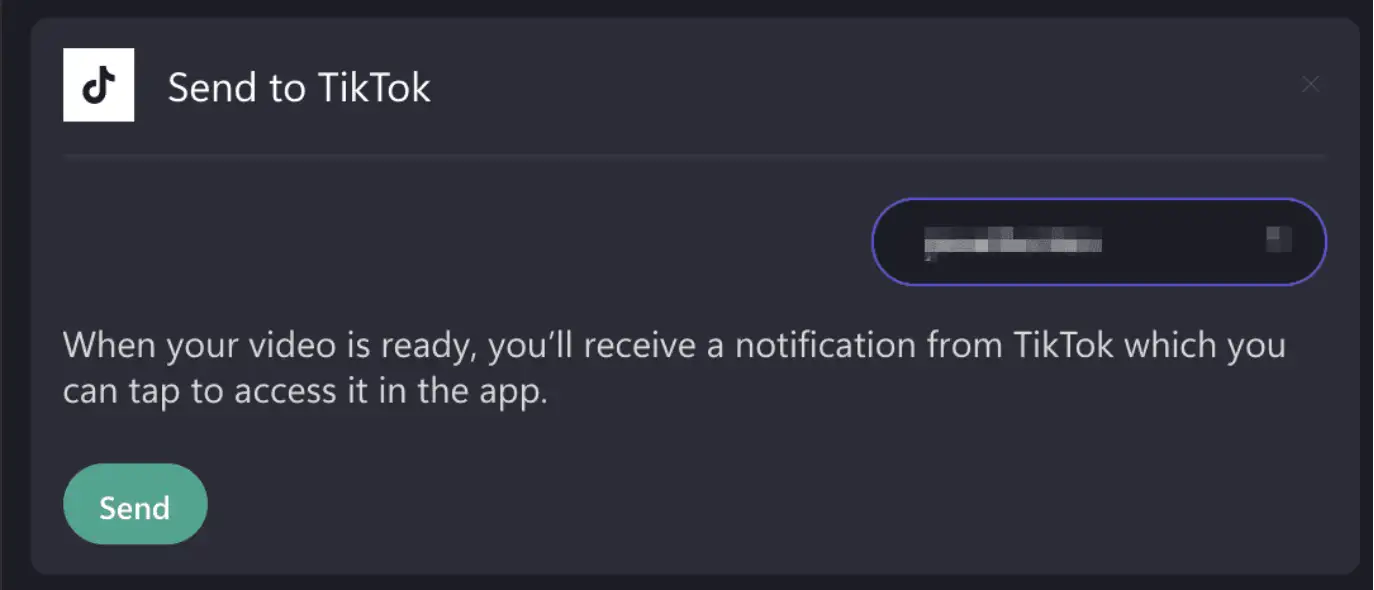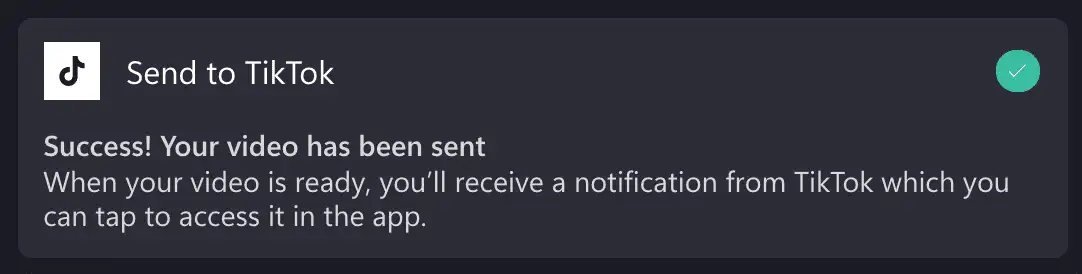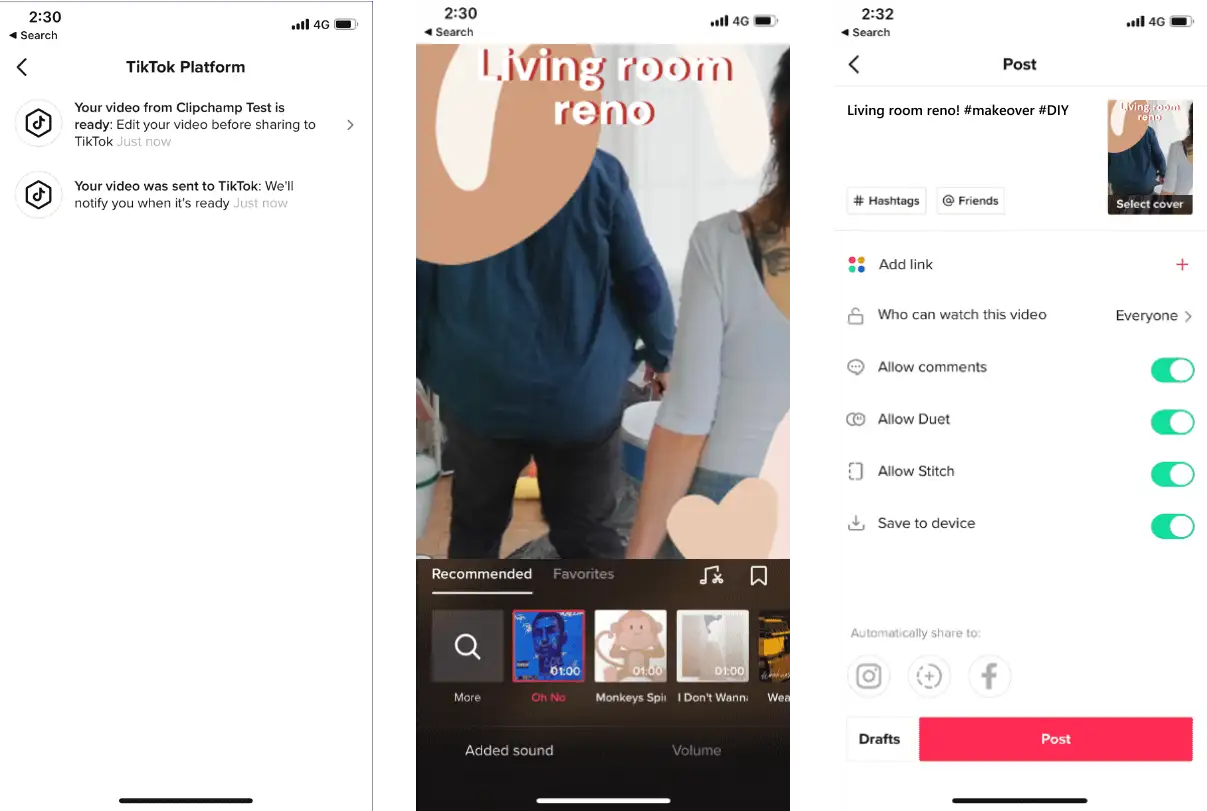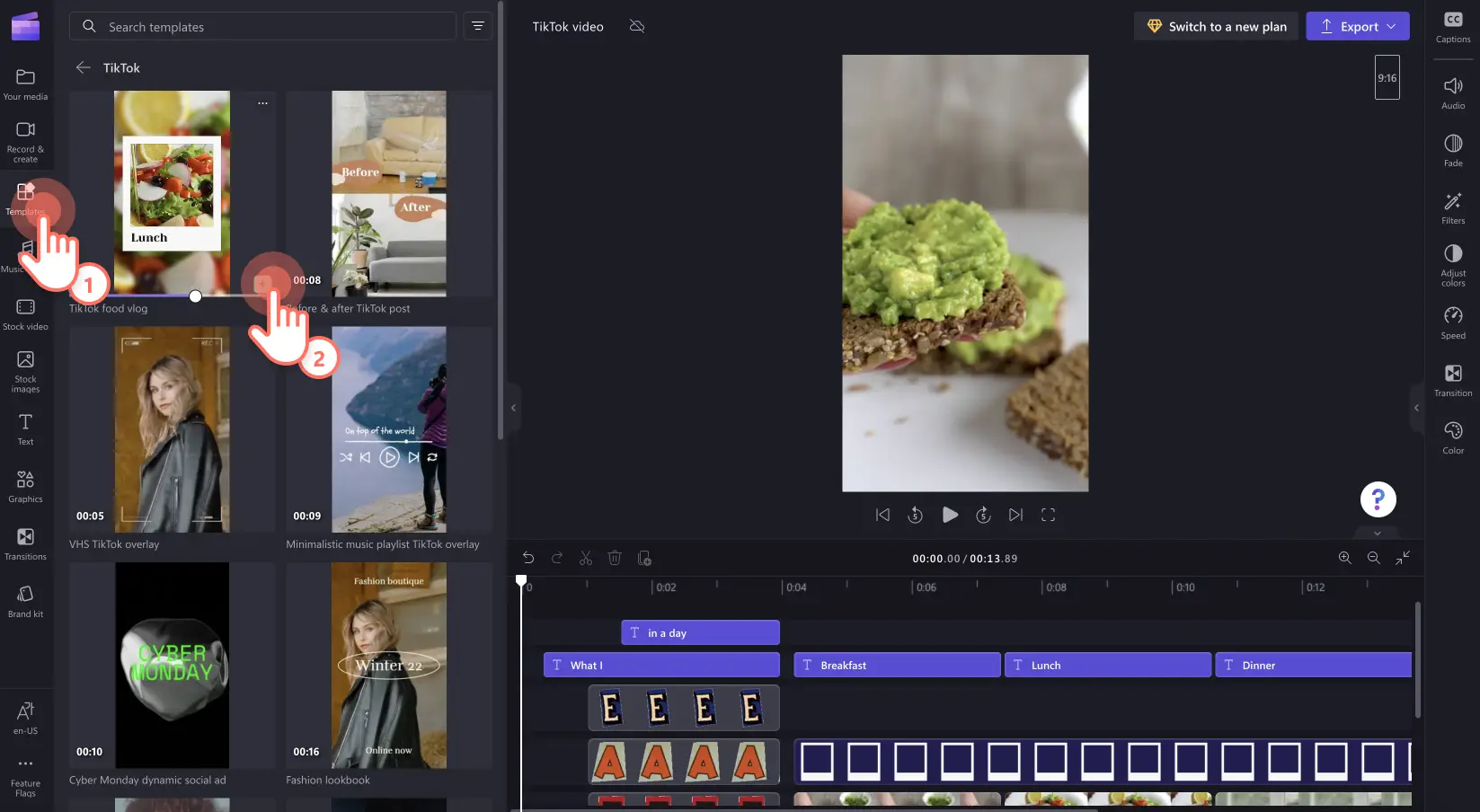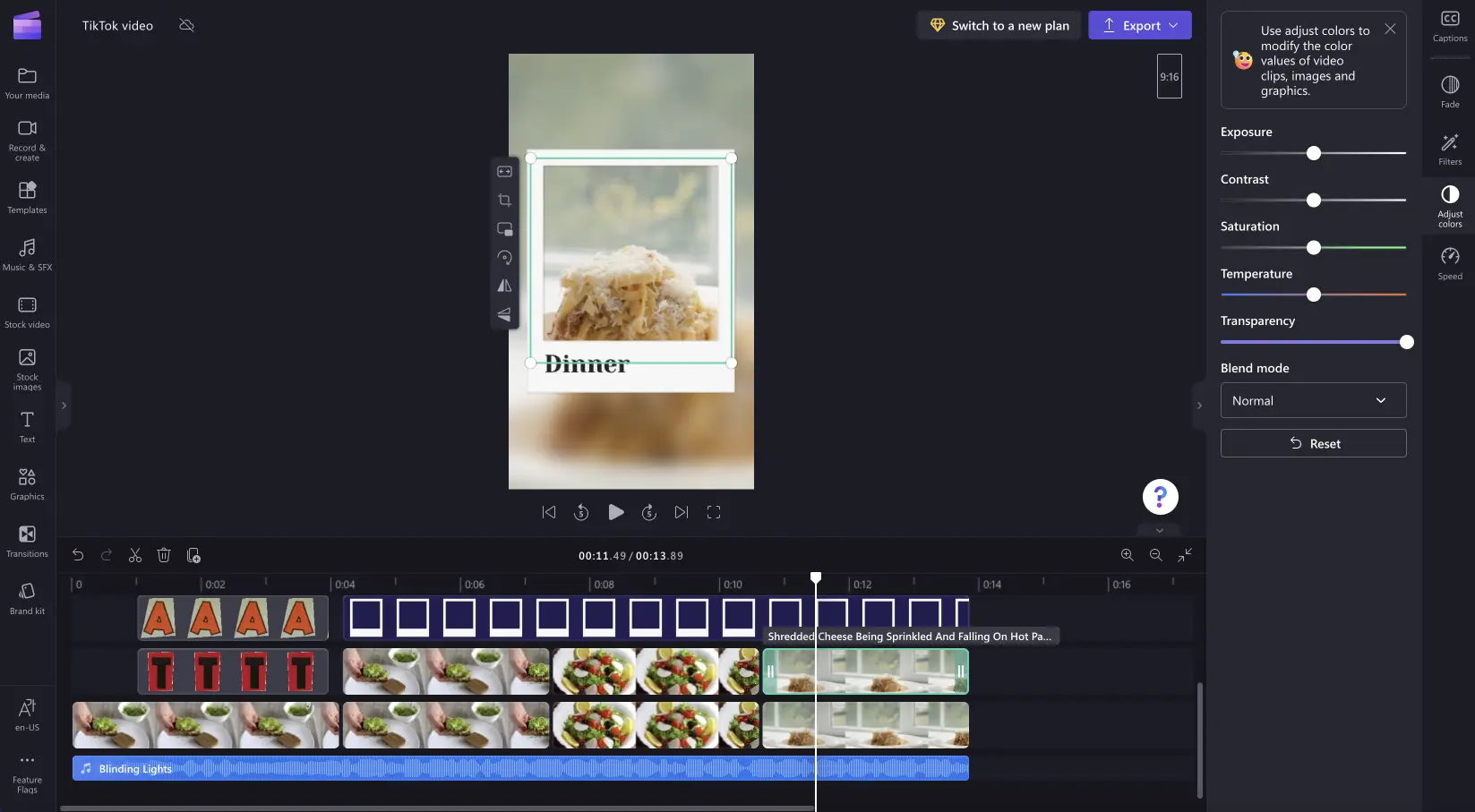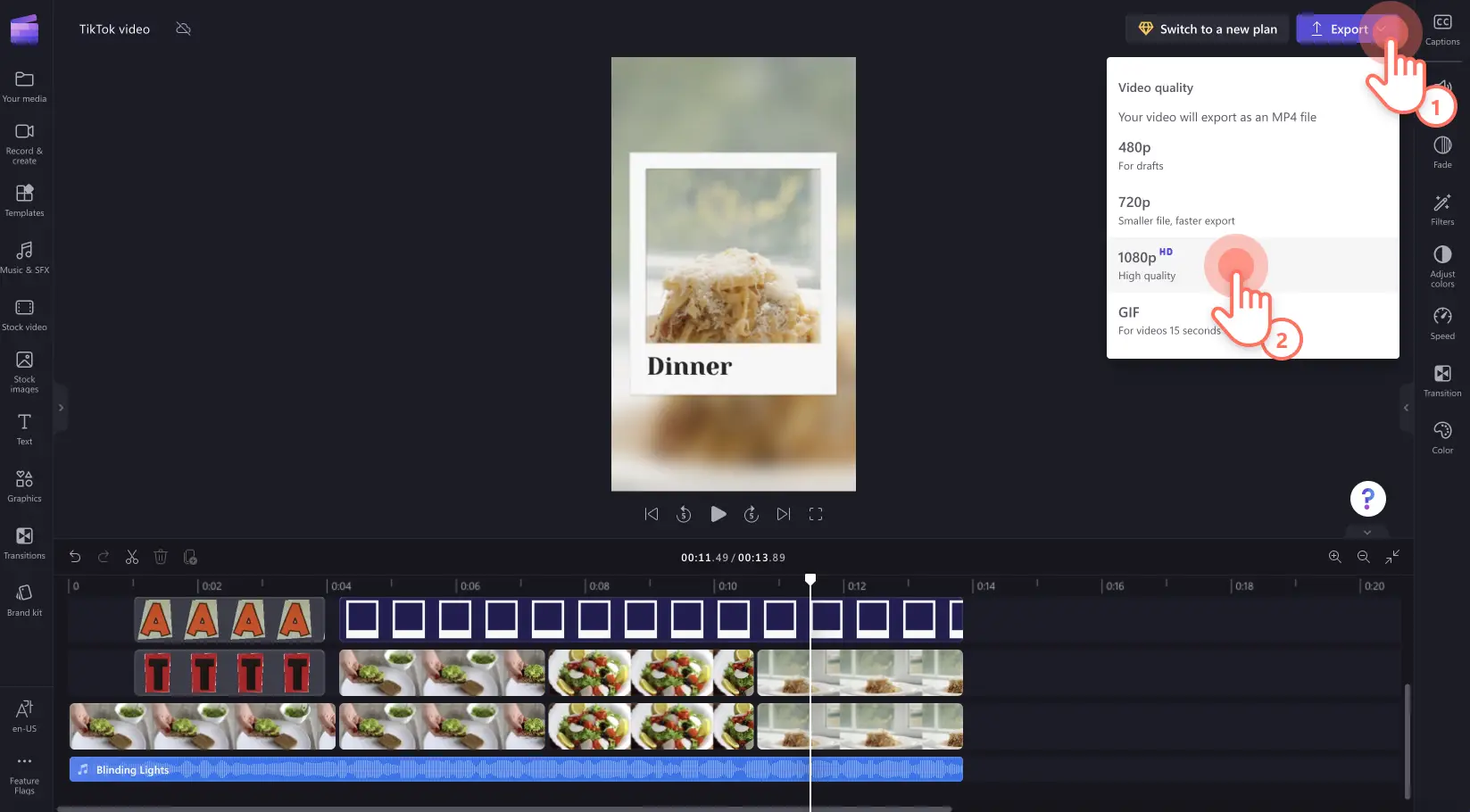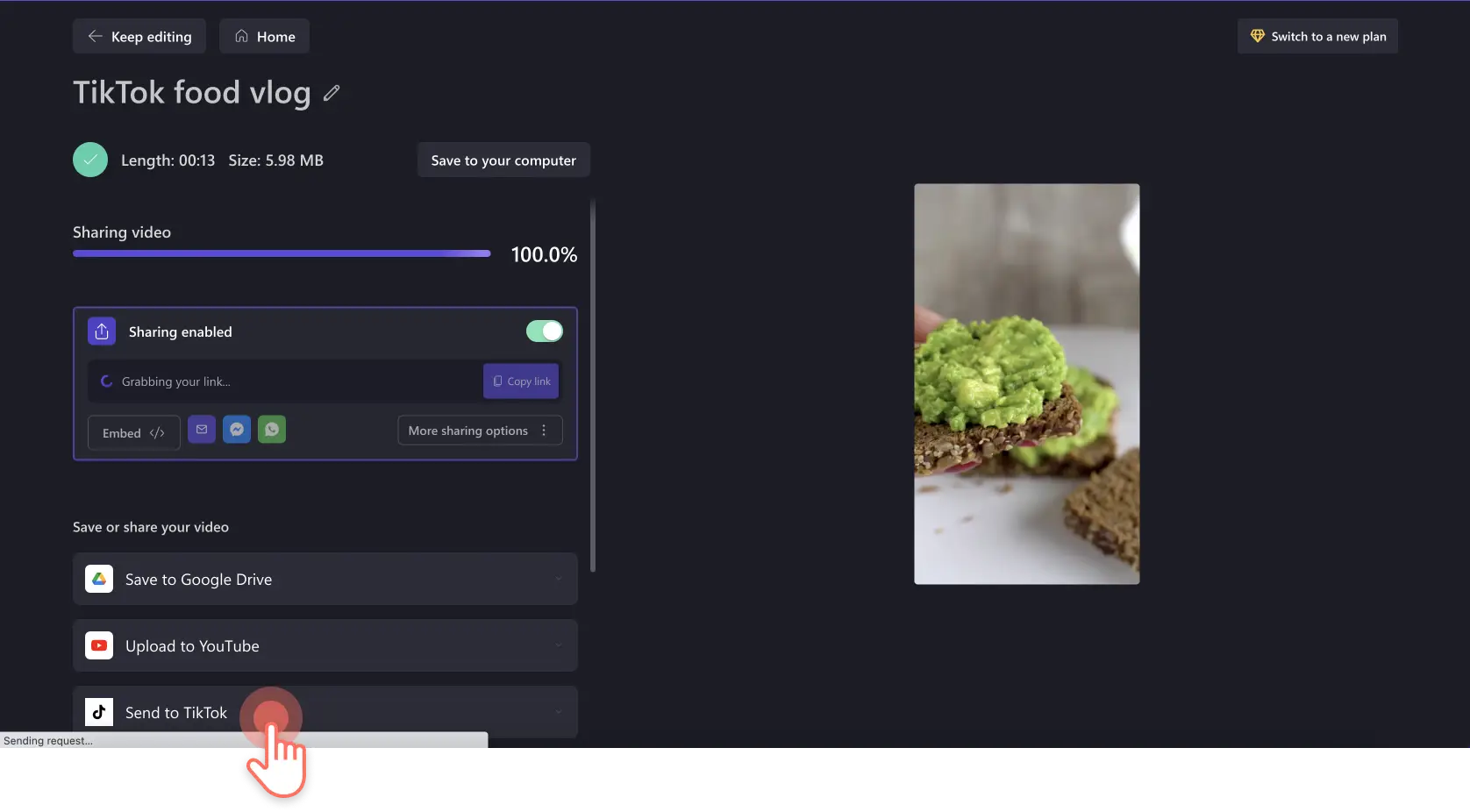"Bemærk! Skærmbillederne i denne artikel er fra Clipchamp til personlige konti. De samme principper gælder for Clipchamp til arbejds- og skolekonti."
På denne side
Leder du efter en nem måde at oprette og opslå populære TikTok-videoer? Med Clipchamps online videoeditor kan du lave TikTok-videoer, der ser professionelle ud, med undertekster, tilpassede voiceovers og specielle effekter såsom grøn skærm, filtre, overlejringer med mere. Andre kreatører kan endda bruge dine originale lyde i hele verden.
TikTok er trendsetter for videoer på kort form og har til hensigt at inspirere til kreativitet og generere timevis af underholdning. Uanset din TikTok-æstetik kan du nemt oprette og dele ensartede videoer på din desktop med Clipchamps TikTok-integration.
Sådan laver og uploader du en TikTok med Clipchamp online
Trin 1. Upload dine videoer til editoren
Kom godt i gang med din TikTok-video ved at oprette en ny video i højde-bredde-forholdet 9:16. For at uploade din video eller dit medieaktiv skal du klikke på knappen Importér medie og vælge dit medie. Du kan genbruge andet videoindhold og omdanne det til en lodret video ved hjælp af forudindstillede højde-bredde-forhold.
Du kan også bruge indhold fra samlinger, som du finder under fanen Videosamling og billedsamling på værktøjslinjen. Træk og slip dit medie hen på tidslinjen for at begynde at redigere.
Trin 2. Rediger din TikTok-video
Det er nu tid til at forvandle dine videoklip til en fængende TikTok-video.
Tilføj overgange
Start med at pifte din TikTok-video op ved at placere nogle iøjnefaldende overgange mellen hvert klip. Klik på fanen Overgange på værktøjslinjen, og træk og slip derefter en overgang hen mellem to videoklip på tidslinjen. Overgangen vil automatisk klikke på plads.
Tilføj tekst
Giv din TikTok-video en titel med et tekstfelt. Træk og slip en titel hen på tidslinjen over dine videoklip, og tilpas derefter tekst, farve, størrelse, placering med mere ved hjælp af egenskabspanelet.
Tilføj klistermærker og overlejringer
Gør din TikTok-video en tand bedre med klistermærker og overlejringer. Tilføj klistermærker og overlejringer, der passer til dit tema, ved hjælp af fanen Grafik på værktøjslinjen. Træk og slip elementer hen på tidslinjen over din video.
Tilføj en TikTok-voiceover
Gør din video levende med tekst til tale-funktionen. Vores avancerede AI-teknologi gør det nemt at oprette en fortælling til TikTok-videoer. Med over 400 naturtro stemmer at vælge imellem i et udvalg af accenter, aldre, tonelejer og sprog kan du vælge den perfekte AI-stemme til din video.
Klik på fanen Optag og skab på værktøjslinjen og klik derefter på indstillingen Tekst til tale. Følg vejledningen på skærmen i det pop op-vindue, der kommer frem. Træk og slip din voiceover hen på tidslinjen over dine videoklip.
Trin 3. Eksporter og del din video på TikTok
Når du er klar til at gemme din video og dele den på TikTok, skal du klikke på knappen Eksportér. Vælg en videokvalitet for at fortsætte.Vi anbefaler, at du vælger en videoopløsning på 1080p for at opnå den bedste kvalitet af din TikTok-video.
Hvis det er første gang, du opretter og deler en TikTok-video fra Clipchamp, skal du forbinde din TikTok-konto. Klik på knappen Forbind til TikTok.
Derefter skal du tillade Clipchamp at få adgang til din TikTok-konto for at offentliggøre din video.
Send din video til TikTok ved at klikke på knappen Send, når du har forbundet din konto og din video er færdig med at eksportere.
Når din video er offentliggjort på TikTok, modtager du en besked om, at processen var vellykket, og retningslinjer til, hvordan du fortsætter fra din TikTok-konto.
Åbn derefter din TikTok-app, og tjek dine notifikationer for at få adgang til video, der er sendt fra Clipchamp. Følg TikToks prompts for at redigere din video yderligere med funktioner, der er unikke for TikTok, f.eks. tilføjelse af populære lyde eller sange. Skriv en undertekst, tilføj nogle hashtags, og slå din TikTok-video op.
Sådan laver du en TikTok-video ved hjælp af en skabelon
Trin 1. Vælg en TikTok-videoskabelon
Hvis du aldrig har lavet en TikTok-video før eller en videoeditor for begyndere, kan du starte med en af vores professionelt designede TikTok-videoskabeloner. Vi har designet disse skabeloner, så de passer perfekt til TikToks videokrav og specifikationer.
Inde i videoeditoren skal du finde TikTok-videoskabeloner under fanen Skabeloner på værktøjslinjen. Klik på den videoskabelon, du vil bruge, så føjes den automatisk til din tidslinje.
Trin 2. Tilpas din TikTok-videoskabelon
Rediger TikTok-videoskabelonen med din tilpassede tekst og overgange, tilføj GIF-filer, klistermærker og dit brandkit og meget mere.
Trin 3. Eksportér og del din video på TikTok
Når du er klar til at gemme din TikTok-video, klikker du på knappen Eksportér.Vælg en videokvalitet for at eksportere.Vi anbefaler, at du vælger en videoopløsning på 1080p for at få den bedst mulige videokvalitet.
Når din video er blevet eksporteret, skal du rulle ned til TikTok-integrationen. Klik på muligheden Send til TikTok.
Følg ovenstående trin til, hvordan du laver og uploader en TikTok med Clipchamp online, for succesfuldt at dele dit opslag på TikTok.
Ofte stillede spørgsmål
Er det gratis at lave TikTok-videoer med Clipchamp?
Ja. Clipchamps online videoredigeringsprogram er gratis for alle brugere til at skabe og dele TikTok-videoer. Hvis du gerne vil bruge en af de førsteklasses TikTok-video-skabeloner, skal du tilmelde dig premium-abonnementet.
Er det sikkert for Clipchamp at få adgang til min TikTok-konto?
Ja. Beskyttelse af dine personlige oplysninger er vigtig for os.Hvis du vil udgive TikTok-videoer direkte fra Clipchamp, skal du acceptere Microsofts vilkår og betingelser.Hvis du ikke acceptere betingelserne, kan du ikke uploade dine videoer direkte fra Clipchamp til TikTok.
Kan jeg tilføje billedtekst til min TikTok-video?
Ja. Clipchamps iOS automatiske billedtekst-værktøj giver dig mulighed for nemt at tilføje billedtekst direkte fra din mobil for at gøre dine videoer mere tilgængelige.Du kan også føje automatisk billedtekst til din video på skrivebordet, downloade din SRT-fil og oprette en transskription gratis.
Er du klar til at oprette en TikTok-video? Hvis du mangler inspiration eller gerne vil vide, hvad der er populært på TikTok, kan du se denne blog om TikTok-trends. Opret et ubegrænset antal videoer med den perfekte videoeditor til TikTok, Clipchamp.
Det er nemt at uploade din TikTok-video direkte til appen fra din computer. Se vores YouTube-video, hvis du vil se nærmere på det!